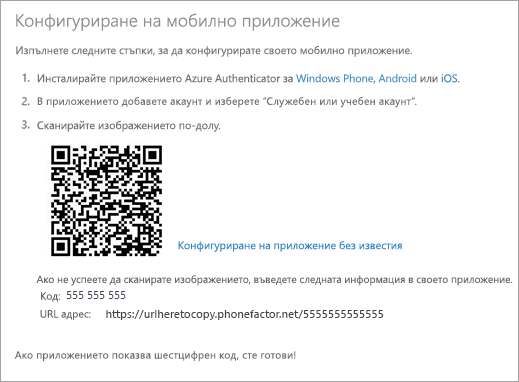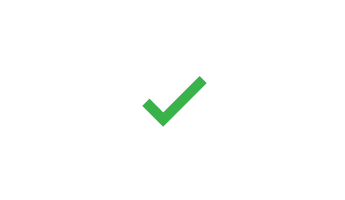Ако вашата организация използва многофакторно удостоверяване за Microsoft 365, най-лесният за използване метод за проверка е приложението за смартфон Microsoft Authenticator. Става само с едно щракване, вместо да въвеждате 6-цифрен код. И, ако пътувате, няма да бъдат наложени такси за роуминг, когато го използвате.
Изтегляне и инсталиране на приложението Microsoft Authenticator
-
Изтеглете и инсталирайте приложението Microsoft Authenticator за Android, iOS или Windows Phone.
Настройване на приложението Microsoft Authenticator
Изберете мобилното приложение
Отворете браузъра на компютъра си и отидете на portal.office.com. Влезте със своя акаунт за Office 365 за фирми.
Използвайте тези стъпки, ако видите този екран:
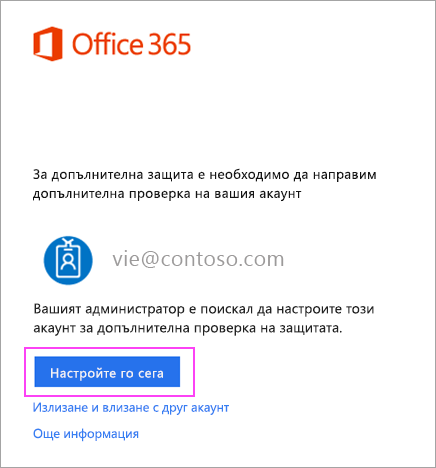
-
Щракнете върху Настройте го сега.
-
Изберете Мобилно приложение от падащия списък.
-
Уверете се, че "Получаване на известия за проверки" е избрано. Щракнете върху Настройка.
Използвайте тези стъпки, ако видите този екран:
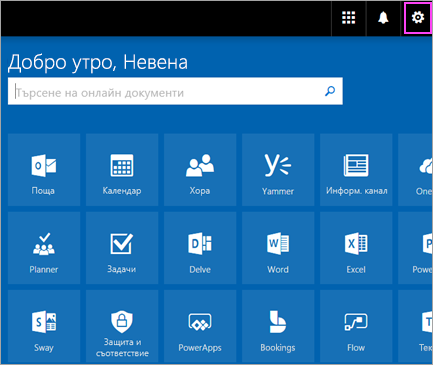
-
Щракнете тук.
-
В падащото поле под Каква е предпочитаната от вас опция изберете Уведомяване чрез приложението.
-
Поставете отметка в квадратчето за Приложение Authenticator или Маркер и след това щракнете върху Настройване на приложението Authenticator.
Изчакайте за изскачащия прозорец за конфигуриране.
Би трябвало да видите прозорец на вашия компютър, който изглежда по следния начин.
Добавяне на акаунт към Microsoft Authenticator
-
Отворете приложението Microsoft Authenticator на своя телефон.
-
Докоснете + > Служебен или учебен акаунт.
-
Използвайте телефона си, за да сканирате QR квадрата, който е на екрана на компютъра ви.
Забележки:
-
Потребителите на iPhone може да се наложи да разрешат камерата в "Настройки", за да сканират.
-
Ако не можете да използвате камерата на телефона си, ще трябва да въведете ръчно 9-цифрения код и URL адреса.
-
-
Вашият акаунт ще бъде добавен автоматично към приложението и ще покаже шестцифрен код.
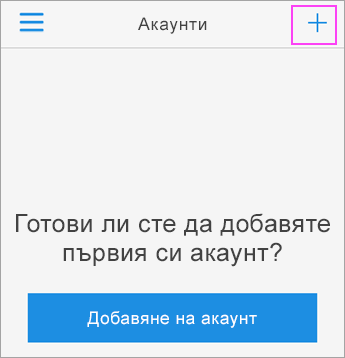
Потвърждаване на състоянието на активиране на вашия компютър
-
Превключете обратно към вашия компютър и щракнете върху Готово.
-
Сега изчакайте текста Проверка на състоянието на активиране, за да завършите конфигурирането на вашия телефон.
-
Когато е готово, ще можете да щракнете върху бутона Свържете се с мен отдясно.
Забележка: Ако конфигурацията е неуспешна, просто повторете предишните стъпки отново.
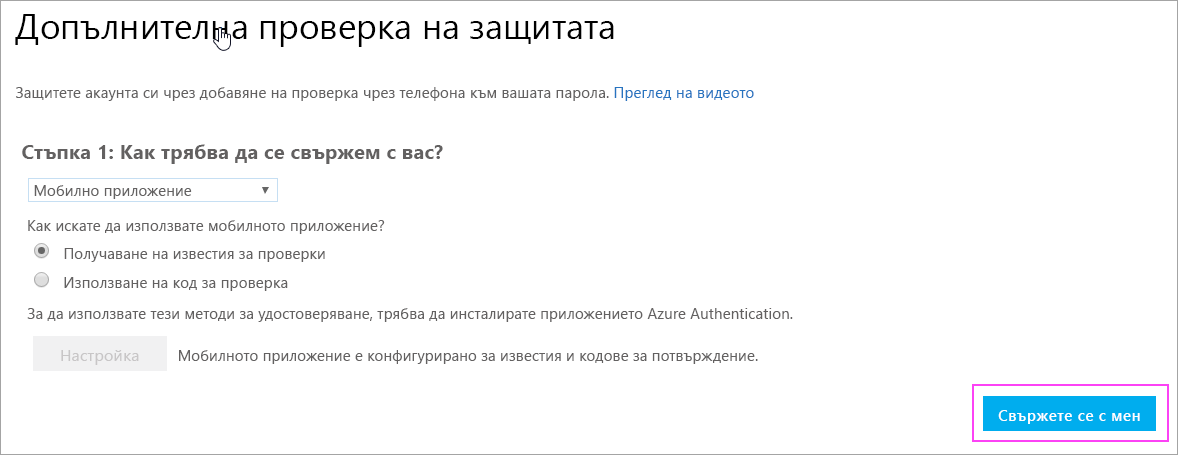
Одобряване на влизането на телефона
-
Превключете обратно на своя телефон и ще видите известие за ново влизане.
-
Отидете на приложението Microsoft Authenticator.
-
Докоснете Одобрение, за да го разрешите.
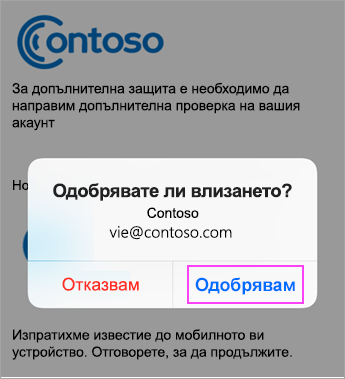
Приключване на настройването
-
Обратно на компютъра, следвайте подканите, които е възможно да видите, като например за добавяне на номер на мобилен телефон.
-
Готови сте да продължите!
Отсега нататък всеки път, когато имате ново влизане или добавите своя Служебен или учебен акаунт за Microsoft 365 в приложение, ще отворите приложението Authenticator на телефона си и ще докоснете Одобрение.
Сродни теми
Настройване на многофакторно удостоверяване за Microsoft 365